win10如何设置系统个性化图标 设置win10图标个性化的简单操作方法
更新时间:2023-02-13 18:18:58作者:qin
我们在公共场合使用win10纯净版计算机时大多希望自己的计算机具有个性,不单单在外表包装上能够来体现,图标也能够起到一定的装饰的作用。设置图标个性化非常简单,只需要简单几步操作就能够实现,省时省力。下面跟随我一起来看看设置win10图标个性化的简单操作方法吧。
具体方法如下:
1、右键单击选择想要更改的文件夹,点击打开“属性”。
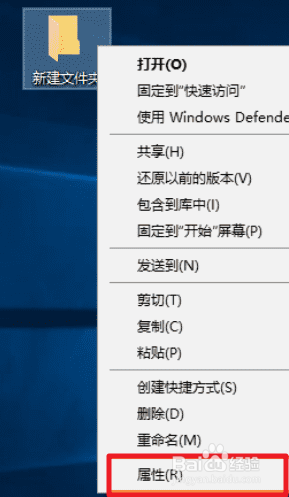
2、打开文件夹属性后,切换到“自定义”下,然后点击下面的“更改图标”按钮。
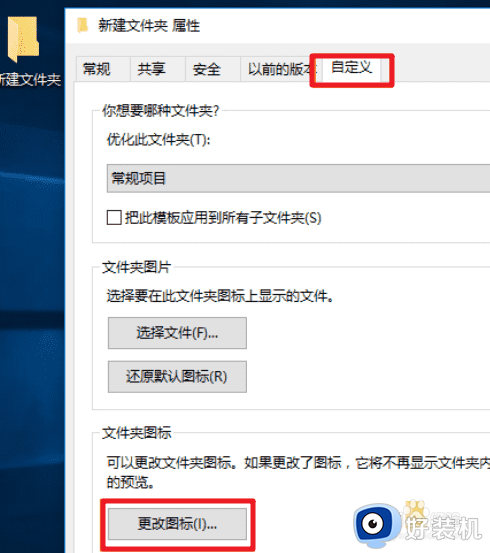
3、此时会弹出一个窗口,我们可以直接从列表中选择一个图标,也可以点击“预览”自主选择图标。
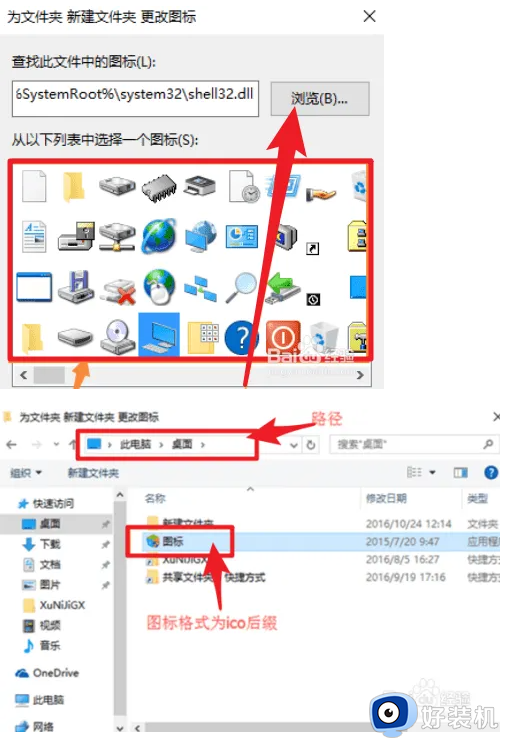
4、确认图标后点击“确定”,我们返回桌面刷新一下,就会发现文件夹的图标变样了。
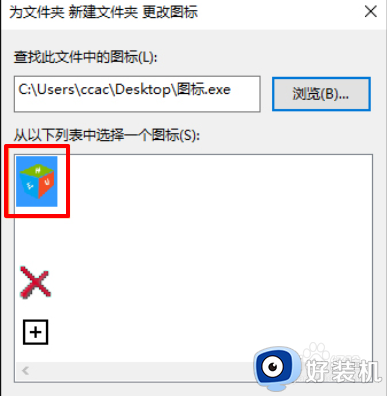
上文就是给大家总结的关于设置win10图标个性化的简单操作方法的全部内容了,平时大家在遇到这种情况的时候,就按照上述的方法进行操作就好了哦。
win10如何设置系统个性化图标 设置win10图标个性化的简单操作方法相关教程
- win10如何设置系统图标 设置win10图标个性化的简单操作方法
- win10电脑桌面图标字体大小设置方法 win10桌面图标字体大小怎么调节
- win10个性化背景图片在哪设置 win10系统桌面背景图片怎么设置
- w10更换成传统个性化设置方法 win10个性化怎么设置
- win10系统桌面图标字体大小设置方法 windows10桌面图标字体大小怎么调
- win10搜索框变成圆角图标的方法 win10搜索框如何设置为圆角图标
- 正确去除win10图标小箭头方法 win10系统如何去除图标小箭头
- 如何删除win10个性化背景里的图片 删除win10个性化背景图片的方法教程
- win10电脑右键个性化和显示设置打不开怎么修复
- win10怎样实现桌面美化 美化win10桌面的操作方法
- win10win键被锁了怎么回事 win10的win键被锁定如何解决
- win10隔离的文件在哪里恢复 win10隔离的文件怎么恢复
- win10卡住点鼠标有嘟嘟声怎么办?win10电脑鼠标点击发出嘟嘟的声音如何解决
- win10卡欢迎界面进不去桌面怎么回事 win10开机开欢迎进不去系统如何处理
- win10均衡器怎么调能达到最佳效果 win10均衡器调到最佳效果的方法
- win10局域网只看到少数电脑怎么回事 win10局域网只能看到部分电脑如何处理
win10教程推荐
- 1 win10win键被锁了怎么回事 win10的win键被锁定如何解决
- 2 win10卡住点鼠标有嘟嘟声怎么办?win10电脑鼠标点击发出嘟嘟的声音如何解决
- 3 win10插上外置光驱没反应怎么办 win10外置光驱没有反应处理方法
- 4 win10不能更新系统怎么办 win10电脑不能更新系统修复方法
- 5 win10不支持显卡驱动怎么办 win10显卡不能安装驱动安装处理方法
- 6 win10右下角天气怎么关 win10删除电脑右下角天气显示的方法
- 7 win10删除文件需要管理员权限怎么办 win10删掉文件需要管理员权限处理方法
- 8 彻底关闭win10病毒和威胁防护的步骤 win10如何关闭病毒和威胁防护
- 9 win10进入桌面后鼠标一直转圈怎么回事 win10进桌面一直转圈怎么解决
- 10 win10桌面快捷图标出现白纸怎么回事 win10桌面快捷方式图标变成白板如何处理
